Spørsmål
Problem: Hvordan fikser jeg No Dc Watermark mens du spiller spill?
På tilfeldige tidspunkter mottar jeg "No DC" vannmerket øverst til venstre på skjermen. Jeg bruker en Nvidia RTX 2060 GPU, hvis det er til noen hjelp.
Løst svar
Brukere begynte å motta "No DC" vannmerket øverst til venstre på skjermen i noen måneder nå. Vannmerket vises så snart et bestemt program startes og forsvinner ikke før det lukkes.
Mens de fleste tilfellene skjedde når du spiller spill som f.eks Minecraft eller Runescape, var det også grafisk redigeringsprogramvare som også ble berørt, inkludert Adobe-produkter (som f.eks.
Photoshop eller premiere),[1] Blender, eller Godot. Noen brukere la også merke til at vannmerket noen ganger bytter til "Yes DC" når de bruker forskjellige applikasjoner.I følge mange rapporter var det ingen spesiell hendelse (i det minste en merkbar en) som fikk den til å dukke opp i utgangspunktet. Selv om problemet i noen tilfeller oppsto rett etter at et grafikkort ble endret til et helt nytt, for eksempel RTX 3070. I denne artikkelen vil vi gi metoder for hvordan du fikser "No DC" vannmerket mens du spiller spill eller bruker andre programmer.
Som det viser seg, ligger problemet i Nvidia, så det er naturlig at de som bruker Nvidia GPUer[2] er berørt. Grunnen til at du ser disse "No DC"-vannmerkene når du bruker forskjellige programmer eller spill, er på grunn av ødelagte kontrollpanelinnstillinger. Problemet er også relatert til grafikkdrivere, så å installere dem på nytt kan løse det.
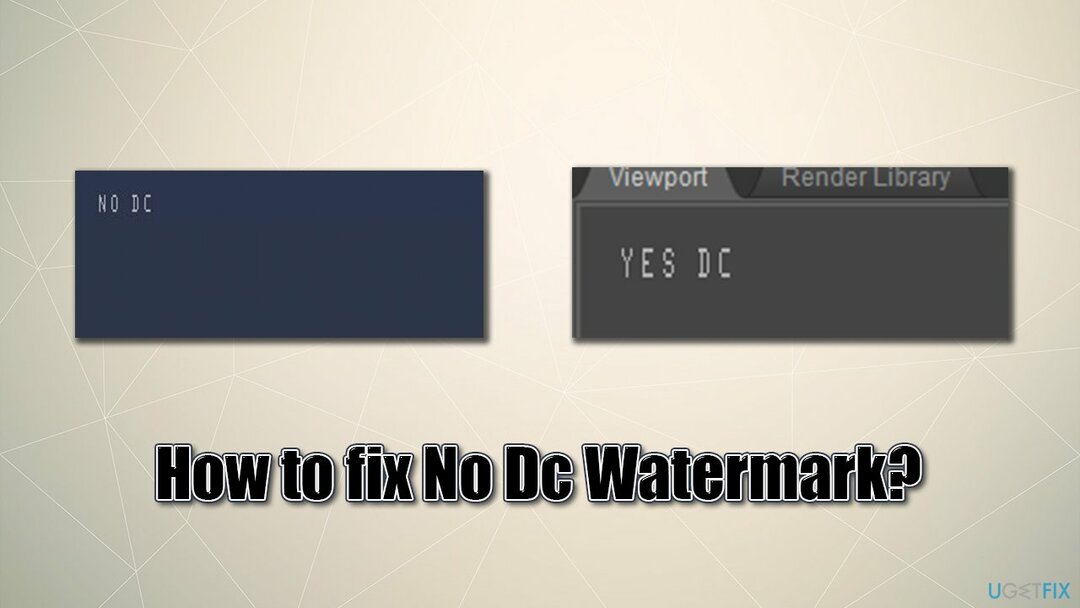
Likevel er det noen måter å fikse "No DC"-vannmerket på, og vi gir disse løsningene nedenfor. Før du begynner, vil vi gjerne tilby deg en ryddig hjelper for Windows-operativsystemet ditt – ReimageMac vaskemaskin X9. Verktøyet kan ta seg av datamaskinens vedlikehold, frigjøre den fra søppel, fikse registeret[3] problemer, rengjøring av nettlesere, fjerning av skadelig programvare og skader, og mye mer.
Reparer 1. Endre innstillingene i Nvidia Kontrollpanel
For å reparere skadet system, må du kjøpe den lisensierte versjonen av Reimage Reimage.
Først av alt, la oss prøve å endre innstillingene til Nvidia kontrollpanel:
- Åpen Nvidia kontrollpanel
- Gå til 3D-innstillinger > Administrer 3D-innstillinger
- I Globale innstillinger fanen, rull ned til du ser Trådt optimalisering inngang
- Hvis innstillingen er satt til Tilpasset eller noe annet, bytt til Auto og klikk Søke om
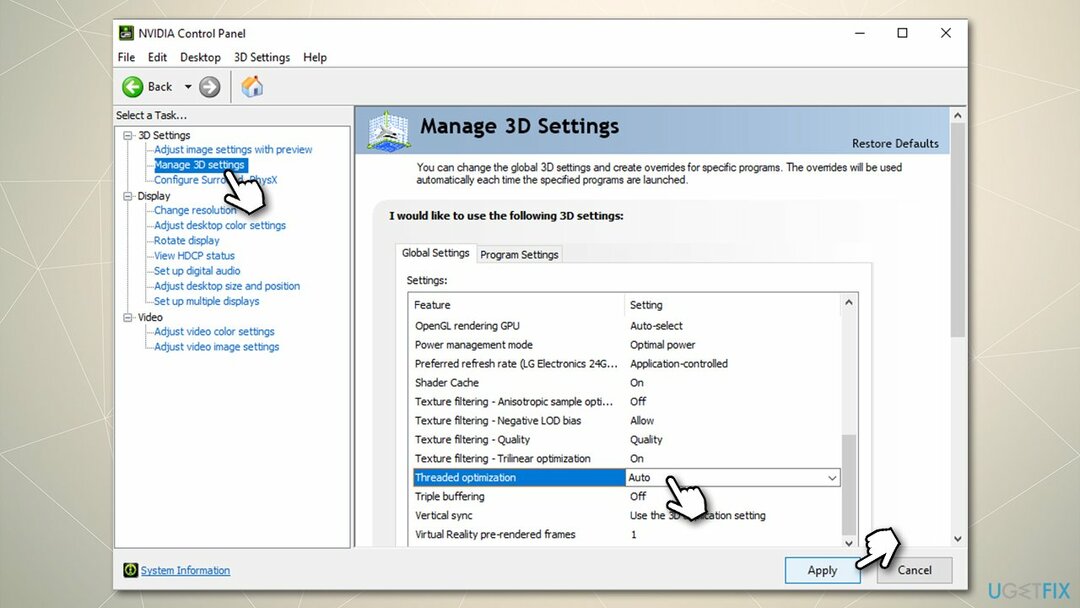
- Når du er ferdig, lukker du panelet og omstart din PC.
Alternativt, hvis du har tuklet med Nvidia-innstillingene før og det førte til at "No DC" vannmerket dukket opp, kan du gjenopprette innstillingene til standard:
- Åpen Nvidia kontrollpanel
- Gå til 3D-innstillinger > Administrer 3D-innstillinger
- Velg i høyre rute Restaurere.
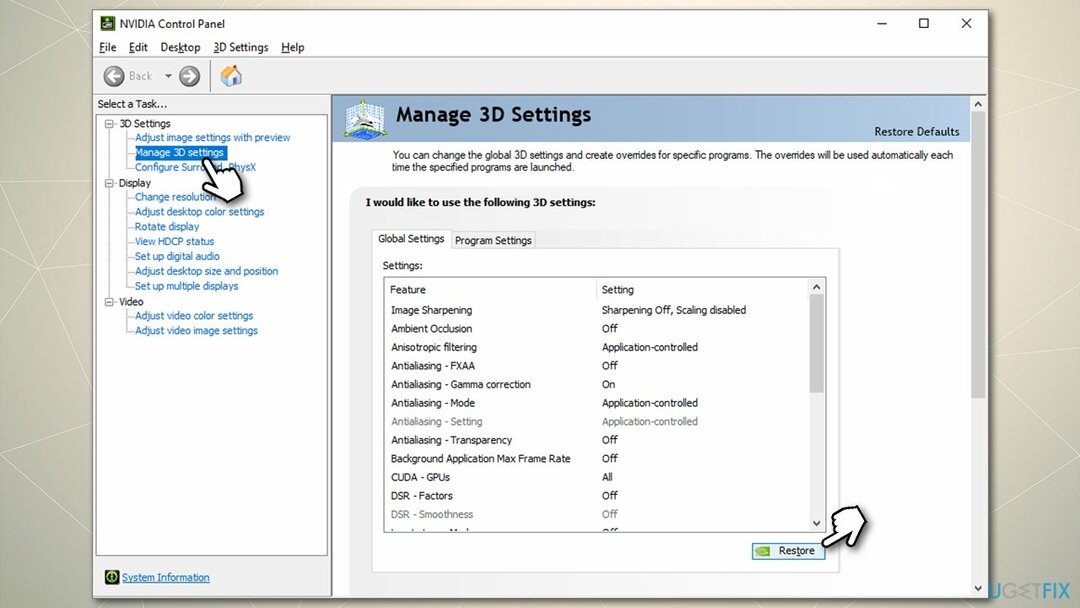
Reparer 2. Slett filen nvdrssel.bin i Nvidia-mappen
For å reparere skadet system, må du kjøpe den lisensierte versjonen av Reimage Reimage.
Noen sa at etter å ha brukt fiks nummer 1, ble vannmerket borte, men kom så tilbake igjen. Hvis det er tilfellet for deg, fortsett med følgende løsning:
- trykk Win + E toppen åpen Filutforsker
- Gå til Vis-fanen øverst
- Kryss av Skjulte gjenstander avmerkingsboksen
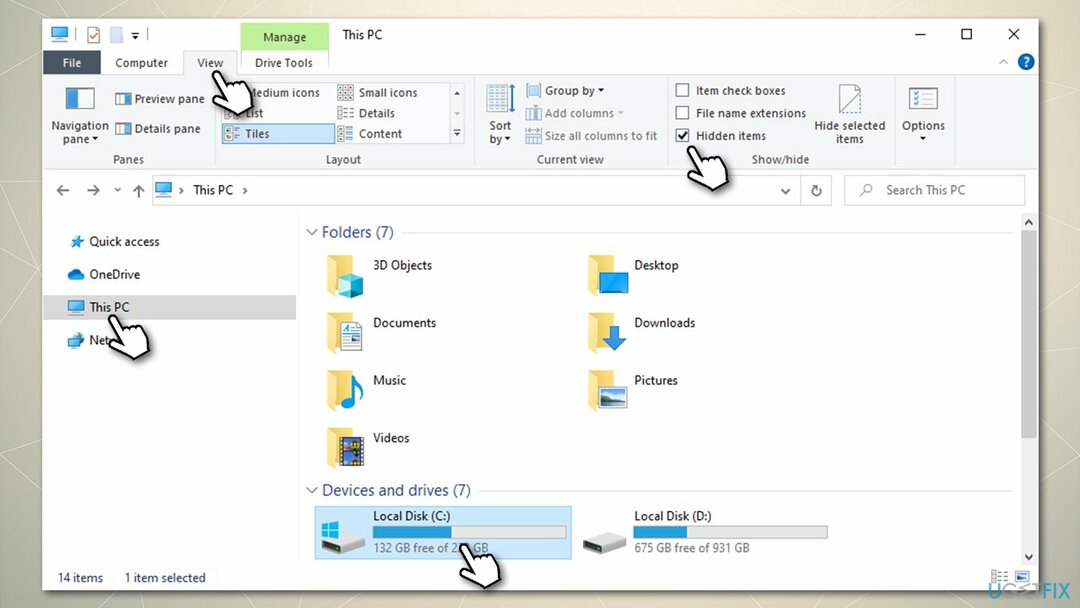
- Klikk nå på Denne PC-en og få tilgang til C: stasjon (hvis det er stasjonen du bruker for appene dine og operativsystemet)
- Herfra, gå til Programdata > NVIDIA Corporation > Drs
- Høyreklikk nvdrssel.bin fil og velg Slett, tøm deretter papirkurven; alternativt, klikk på nvdrssel.bin en gang og trykk Shift + Del på tastaturet ditt.
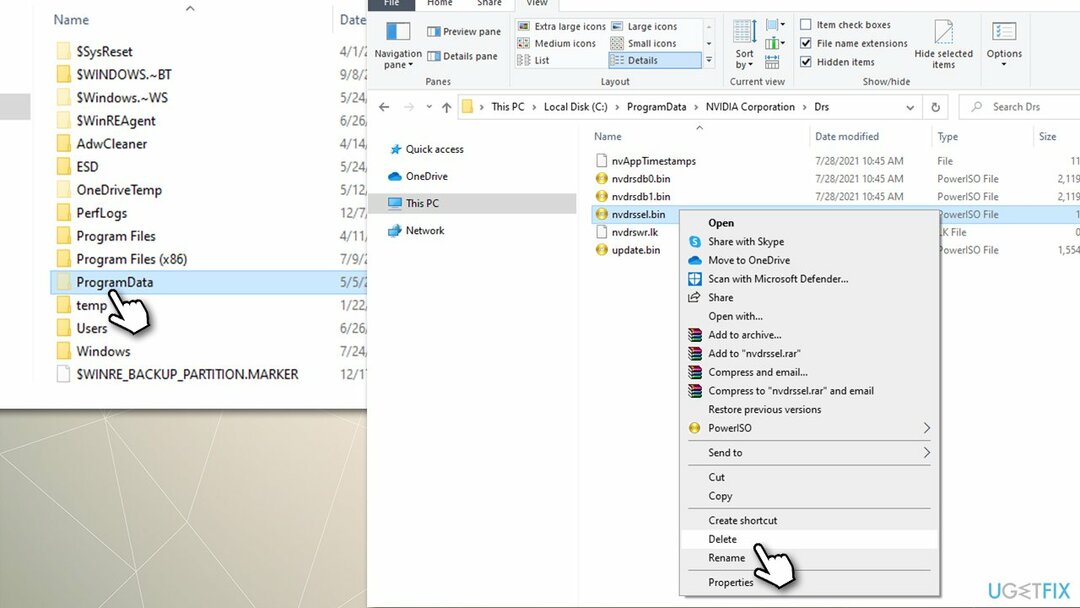
Reparer 3. Installer GPU-driverne på nytt
For å reparere skadet system, må du kjøpe den lisensierte versjonen av Reimage Reimage.
I noen tilfeller kan det hende at brukere ikke kan fjerne "No DC"-vannmerket selv etter å ha tatt i bruk rettelsene ovenfor. Hvis det er tilfelle, anbefaler vi sterkt at du utfører en ren installasjon av Nvidia-drivere.
Når du har avinstallert alle Nvidia-elementene fra systemet, bør du enten besøke produsentens nettsted og last ned de nyeste driverne derfra (det er ikke optimalt å bruke Enhetsbehandling for GPU-driverne, for å si minst). Det kan imidlertid være litt forvirrende, spesielt hvis du ikke er sikker på hvilket grafikkort du bruker. I dette tilfellet kan du bruke en automatisk driveroppdatering DriverFix – den kan også forberede sikkerhetskopier for å redde deg fra driverproblemer i fremtiden.
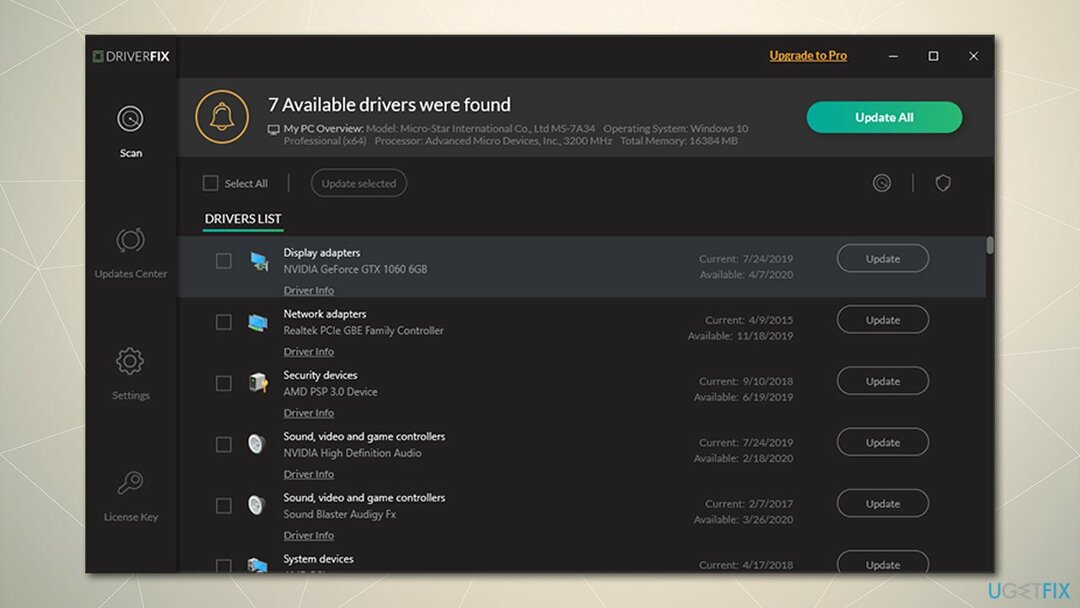
Reparer feilene dine automatisk
ugetfix.com-teamet prøver å gjøre sitt beste for å hjelpe brukere med å finne de beste løsningene for å eliminere feilene deres. Hvis du ikke ønsker å slite med manuelle reparasjonsteknikker, vennligst bruk den automatiske programvaren. Alle anbefalte produkter er testet og godkjent av våre fagfolk. Verktøy som du kan bruke for å fikse feilen, er oppført nedenfor:
By på
gjør det nå!
Last ned FixLykke
Garanti
gjør det nå!
Last ned FixLykke
Garanti
Hvis du ikke klarte å fikse feilen ved å bruke Reimage, kontakt supportteamet vårt for å få hjelp. Vennligst gi oss beskjed om alle detaljer du mener vi bør vite om problemet ditt.
Denne patenterte reparasjonsprosessen bruker en database med 25 millioner komponenter som kan erstatte enhver skadet eller manglende fil på brukerens datamaskin.
For å reparere skadet system, må du kjøpe den lisensierte versjonen av Reimage verktøy for fjerning av skadelig programvare.

For å være helt anonym og forhindre at ISP og regjeringen fra å spionere på deg, bør du ansette Privat internettilgang VPN. Det vil tillate deg å koble til internett mens du er helt anonym ved å kryptere all informasjon, forhindre sporere, annonser, samt skadelig innhold. Det viktigste er at du stopper de ulovlige overvåkingsaktivitetene som NSA og andre statlige institusjoner utfører bak ryggen din.
Uforutsette omstendigheter kan oppstå når som helst mens du bruker datamaskinen: den kan slå seg av på grunn av strømbrudd, a Blue Screen of Death (BSoD) kan forekomme, eller tilfeldige Windows-oppdateringer kan maskinen når du var borte for et par minutter. Som et resultat kan skolearbeid, viktige dokumenter og andre data gå tapt. Til gjenopprette tapte filer, kan du bruke Data Recovery Pro – den søker gjennom kopier av filer som fortsatt er tilgjengelige på harddisken og henter dem raskt.